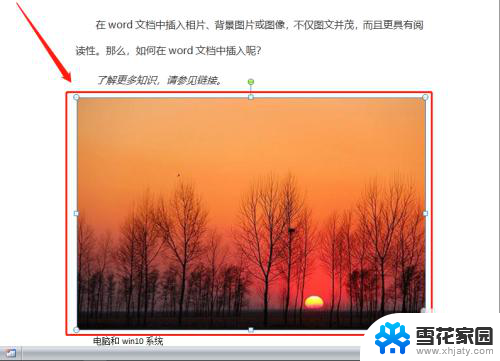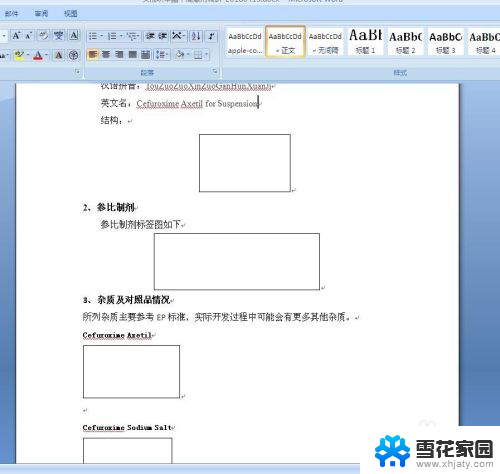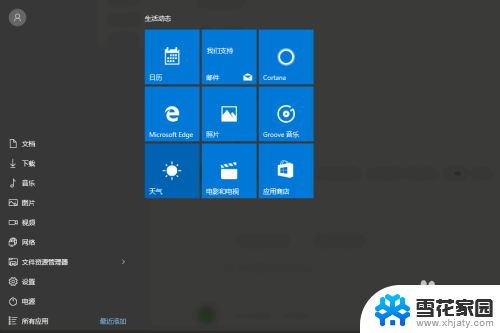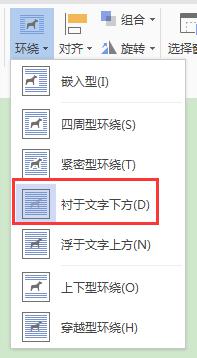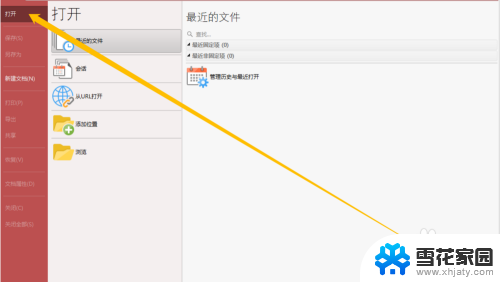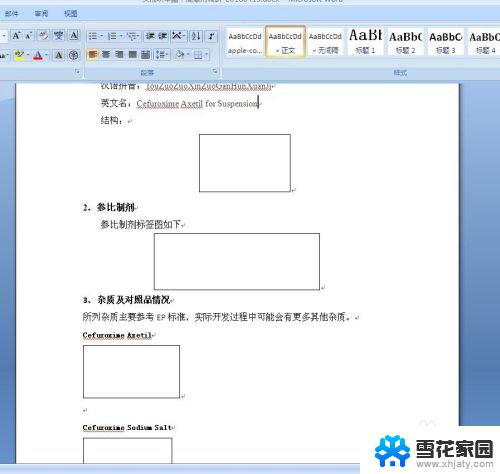图片放到word变模糊了 word文档中插入图片后变模糊怎么办
在处理Word文档时,我们经常会遇到插入图片后变模糊的情况,这可能是因为图片的分辨率不够高,导致放大后出现模糊现象。为了解决这个问题,我们可以尝试选择高分辨率的图片,或者调整图片的尺寸和位置,使其在文档中显示得更清晰。还可以尝试使用专业的图片处理软件对图片进行优化,以确保在Word文档中显示清晰。通过这些方法,我们可以有效解决Word文档中插入图片后变模糊的问题,让文档更加专业和清晰。
方法如下:
1.假设,我们要插入的就是下面这张图片。

2.图片插入word后,如果放大来看,能发现它变模糊了。
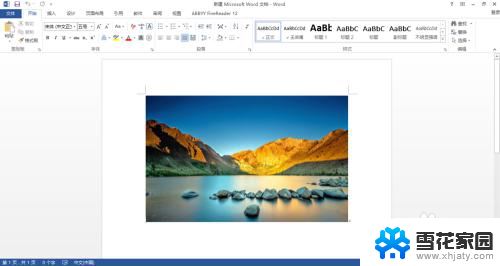
3.这时,我们要做的第一件事就是检查图片的分辨率,看看是不是图片自身原因导致的模糊。这里,我们打开PS软件(其他看分辨率的软件也行)。
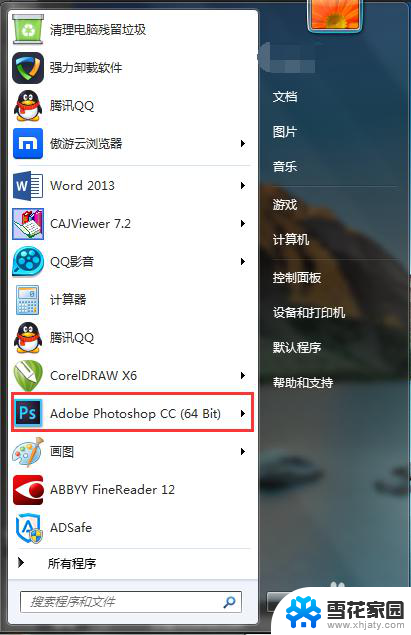
4.查看图片分辨率。如果图片分辨率很低,那么插入word后模糊就是图片自身的原因。这时,我们就需要重新制作或者选择一个高分辨率的图片;如果图片分辨率很高,那么请大家继续往下看。
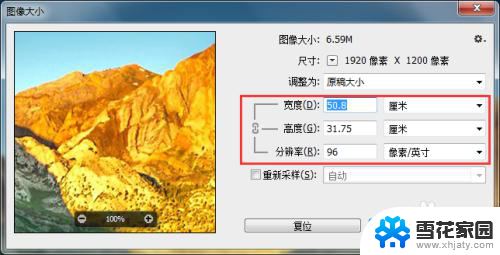
5.打开word,找到“文件”选项。
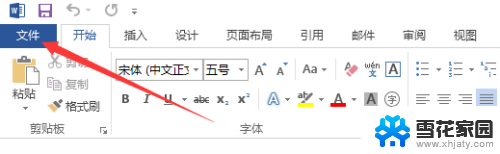
6.在左侧边栏中找到“选项”并点击。
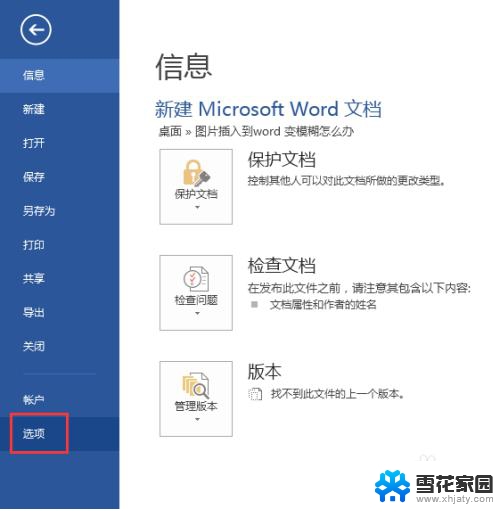
7.选择“高级”,进入word的高级设置。
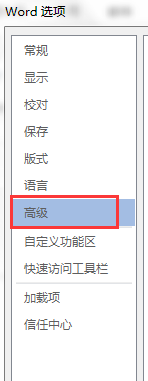
8.下拉找到关于“图像大小和质量”的内容,勾选“不压缩文件中的图像”。然后在重新插入高质量的图片,这样图片模糊的问题就解决了。
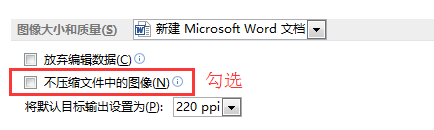
9.当然这么做的代价就是,word会变的非常大。日常办公一般是不需要的,但是对于写文章的同学来说。图片DPI还是要保证的,文件大点就大点吧。
以上就是图片放到Word后变模糊的全部内容,如果你遇到这种情况,你可以按照以上步骤解决,非常简单快速。